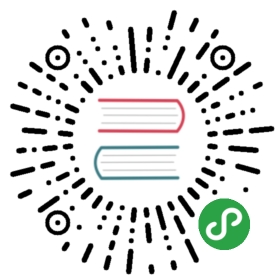运行环境管理
简介
运行环境即云的运行时环境,它可以是 AWS、QingCloud、Aliyun、Kubernetes、OpenStack、VMware 等,可以是公有云,也可以是私有云。通过创建运行环境可以让 OpenPitrix 有权限访问这些云平台,从而实现多云环境下的应用部署和管理。
查看运行环境
所有权限级别的用户都能够查看和添加运行环境。通过 OpenPitrix 应用中心下选择 我的环境,即可添加运行环境。

创建运行环境
1、以创建 QingCloud 运行环境为例,点击 「添加」,将弹出创建运行环境的窗口。
注意,部署应用至 QingCloud 云运行环境的前提是该环境必须已预先创建了 VPC 和私有网络,且 VPC 已绑定了公网 IP,详见 VPC 专属私有网络。
2、在添加 QingCloud 环境页面参考如下步骤添加 API 密钥信息作为授权信息。
获取 QingCloud API 密钥 ID:
- 登录 QingCloud 控制台;
- 进入「API 密钥」管理界面;
- 点击创建,并下载密钥文件。
3、输入 API 密钥相关信息后,点击 「验证」,然后点击 「继续」。

4、设置环境信息,区域需要根据 VPC 和私有网络所在的区域来选择,例如本示例已预先在 QingCloud 上海1区 - A 的账号中创建了 VPC 和私有网络,因此区域选择 sh1a,名称和备注可自定义。
- 区域:sh1a
- 名称:qingcloud-test-runtime
- 备注:QingCloud 测试环境

5、QingCloud 云平台环境创建成功。

同上,创建其它的云运行环境如 AWS、Aliyun 都是一样的步骤。
创建 Kubernetes 运行环境
左侧选择 Kubernetes,点击 「+ 添加」。添加一个 Kubernetes Runtime,如下添加证书,可使用当前 OpenPitrix 环境所部署的 Kubernetes 集群,将 ~/.kube/config 中的内容粘贴至授权信息框中,点击 「验证」 然后点击 「继续」。
注意,请确保该 Kubernetes 集群已部署了 Helm Tiller。

2、参考如下提示设置环境信息:
- 命名空间:选择应用在 Kubernetes 集群中的命名空间,在 KubeSphere 中其代表项目;若填写的命名空间不存在,将在集群自动新建一个命名空间;
- 名称:为您的运行环境起一个简洁明了的名称,便于用户浏览和搜索,例如 k8s-testing-runtime;
- 备注:例如 Kubernetes 测试环境;

3、点击 「完成」 即可创建。

修改运行环境
在运行环境列表页,可以查看平台中所有的运行环境,点击运行环境的右侧 “···” 然后点击 「修改」 可对名称和描述信息进行修改,还支持对当前运行环境 切换授权信息。

授权信息管理
点击 「授权信息」然后选择右侧 “···”,支持修改和删除授权信息,基于同一个授权信息可以添加多个运行环境。

查看运行环境的实例
点击运行环境卡片,可以看到该运行环境下的所有集群实例和代理信息。

删除运行环境
在运行环境列表页或详情页中,可以查看平台中所有的运行环境,点击运行环境列表项的右侧 “···” 可删除运行环境。